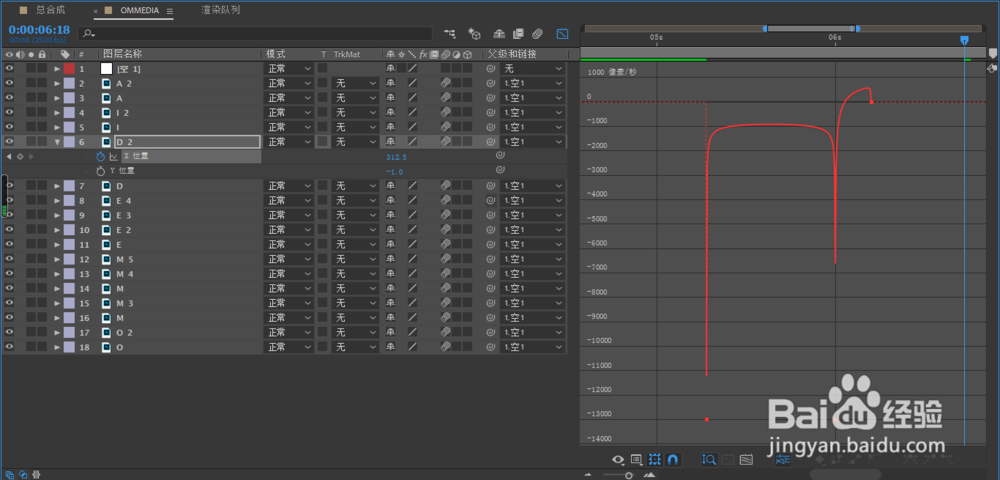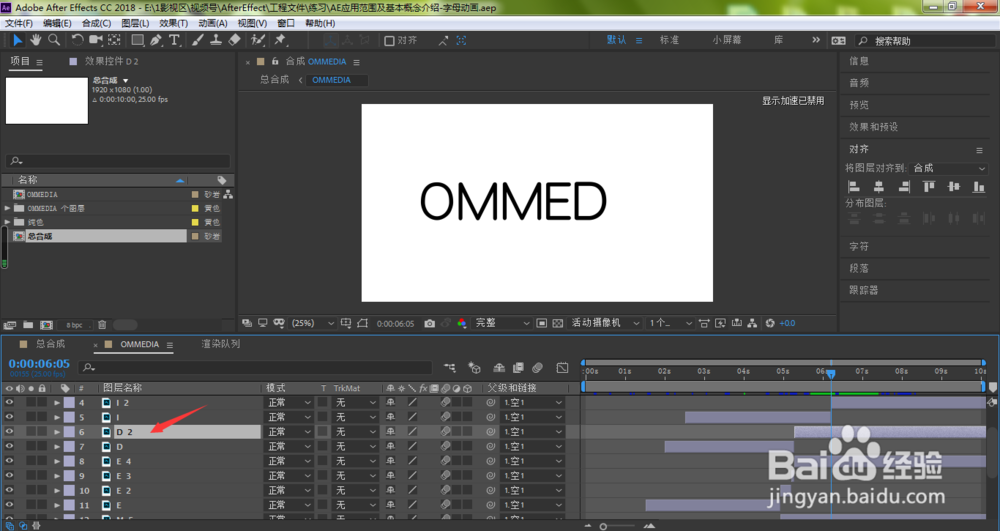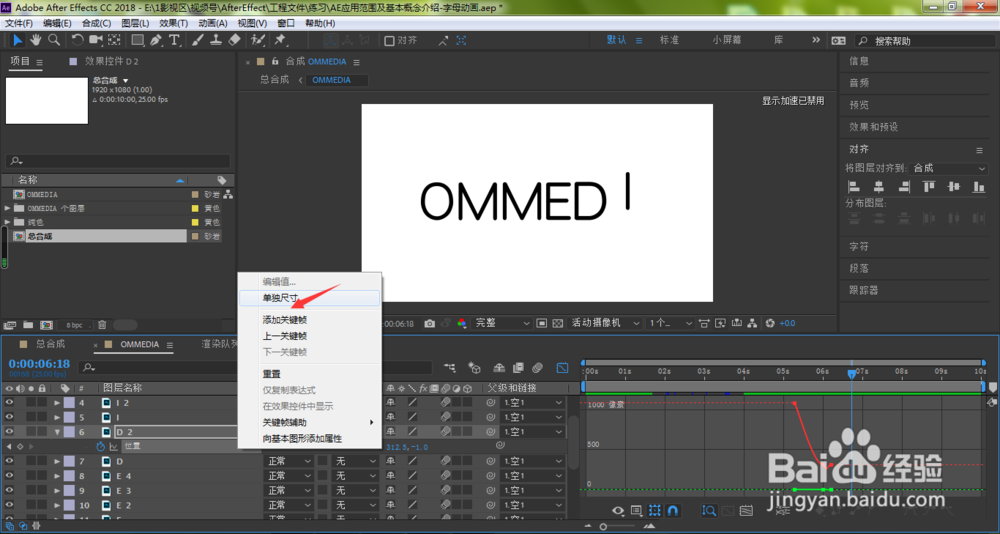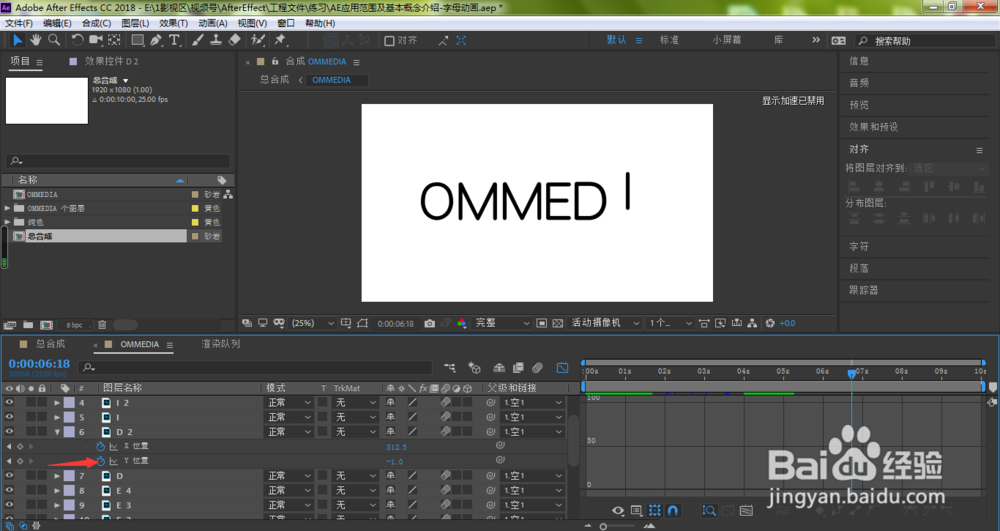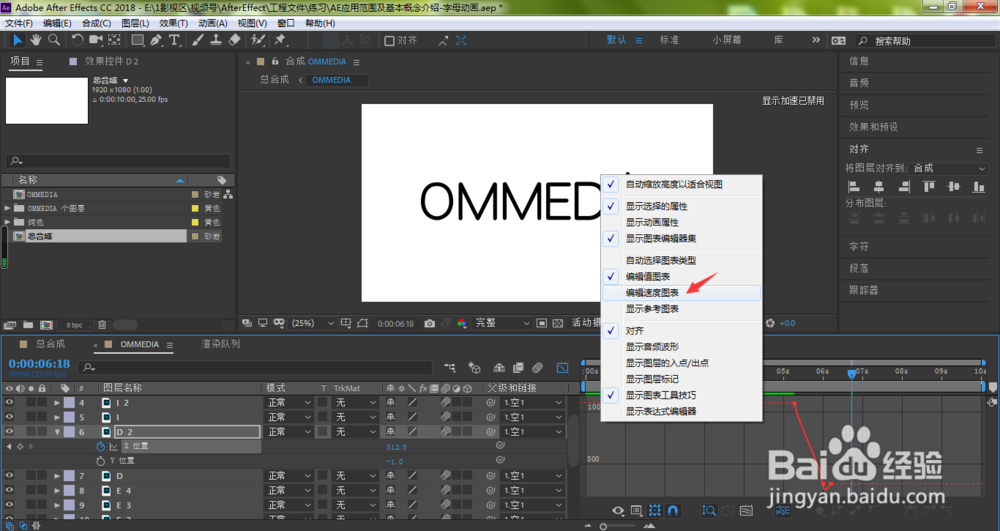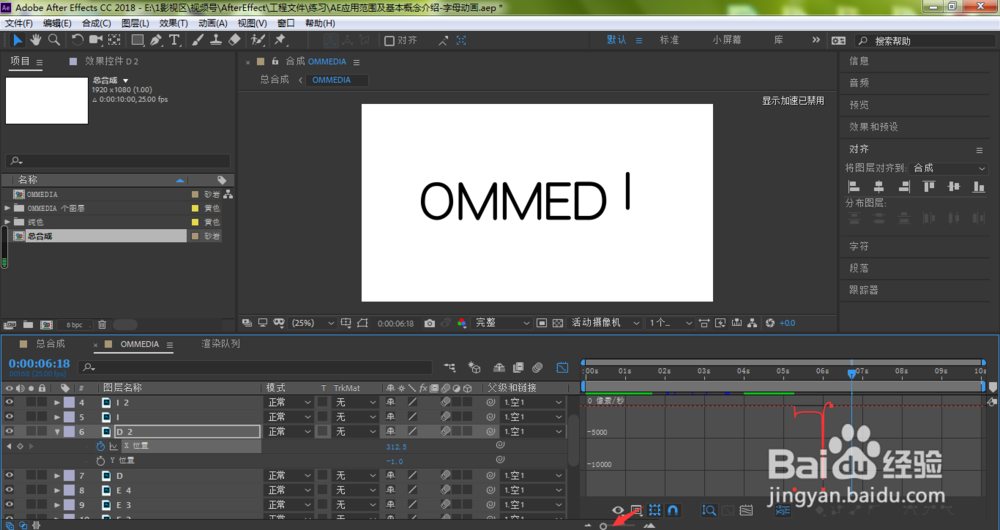我们捂执涡扔使用AE制作动画特效的时候,想要让运动效果更加自然生动,往往都会用到运动曲线。那么,笔者今天给大家介绍一下,AE怎样调出编辑速度图表运动曲线?
工具/原料
Adobe After Effects CC 2018
AE怎样调出编辑速度图表运动曲线?
1、打开AE工程文件,点击选中需要调出运动曲线的图层,按下键盘U键,调出运动属性
2、这时,我们点击箭头所指的图表编辑器图标
3、点击自动缩放图表高度图标
4、由于笔者这里的运动只在X轴上,不需要Y轴,那么,鼠标右键单击位置,在弹出的菜单中选择单独尺寸
5、点击Y位置前面小码表,取消Y轴运动曲线
6、这时,在右侧的运动曲线中,单击鼠标右键,在弹出菜单中选择编辑速度图表
7、如下图所示,我们当前的运动曲线已经调出了编辑速度图表曲线